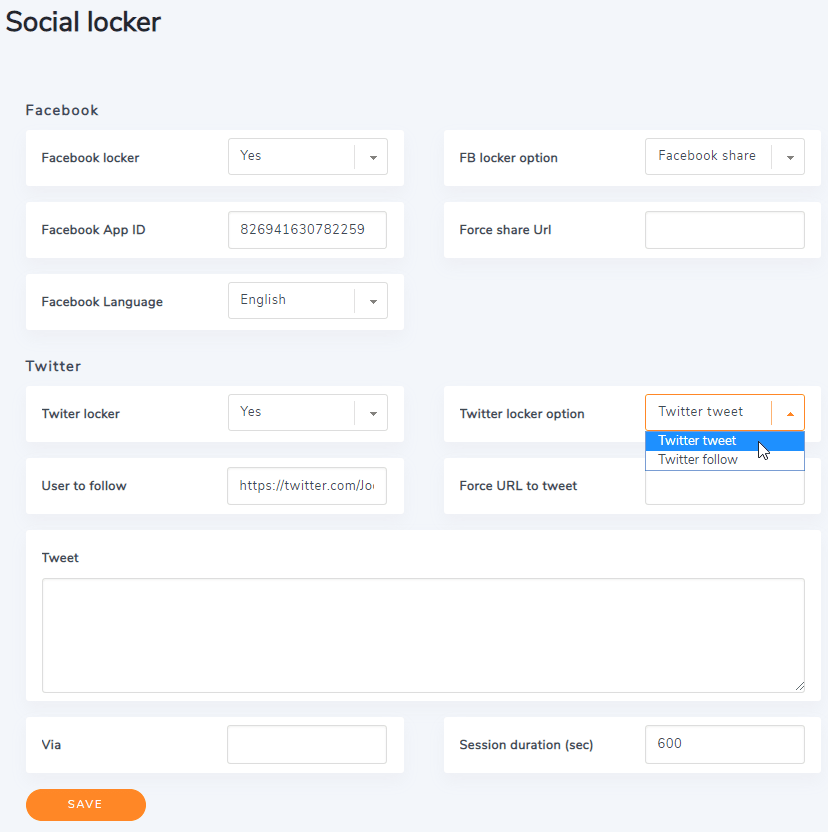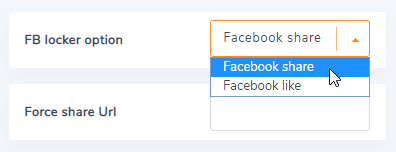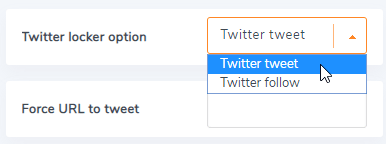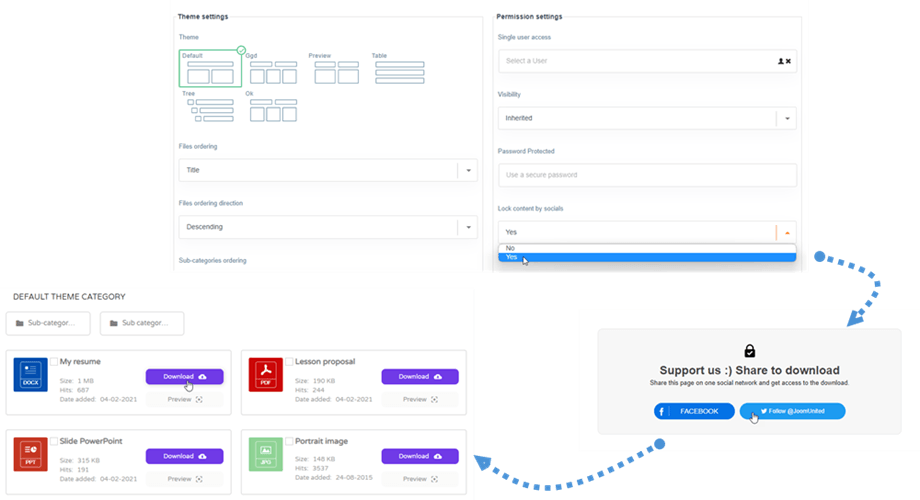WP File Download Addon: Social Locker
1. Konfiguration der Social locker
WP File Download Social Locker sperrt den Download Ihrer Dateien hinter einer Reihe von Social-Buttons, es sei denn, der Besucher mag Ihre Seite, teilt sie auf Facebook oder twittert sie. Es trägt dazu bei, die soziale Leistung Ihrer Website zu verbessern, mehr Likes/Shares zu erhalten, hochwertige Follower aufzubauen und mehr Traffic aus sozialen Netzwerken anzuziehen. Das Add-on umfasst außerdem die Funktionen: Google Drive, Dropbox und OneDrive Datei- und Ordnersynchronisierung.
Über die Plugin-Konfiguration können Sie das social locker aktivieren : WP File Download > Konfiguration> Registerkarte Social Locker .
Facebook Locker
Facebook-Schließfach: Sperren Sie den Dateidownload mit einer Facebook-Freigabe oder einem Like.
FB-Locker-Option: Teilen Sie eine Seiten-URL oder liken Sie Ihre Facebook-Seite, um sie zu entsperren.
Das Facebook-Like-Schließfach kann sofort aktiviert werden, es benötigt keine App.
Um das social locker zu aktivieren , müssen Sie eine Facebook-App erstellen. Um eine Facebook App ID zu erstellen, können Sie hier zugreifen: https://developers.facebook.com
Zunächst müssen Sie sich registrieren.
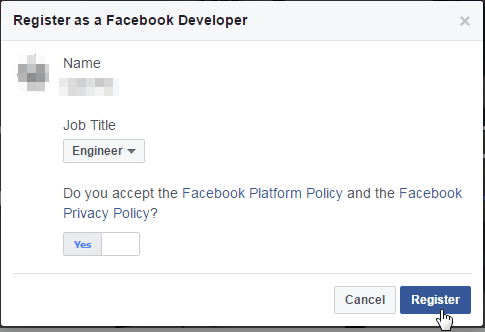
Anschließend können Sie Ihre neue App-ID erstellen.
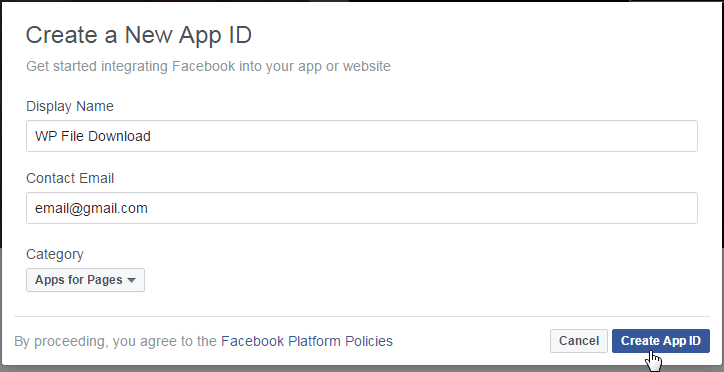
Kopieren Sie zum Schluss den Code und fügen Sie ihn in die Facebook App ID ein.
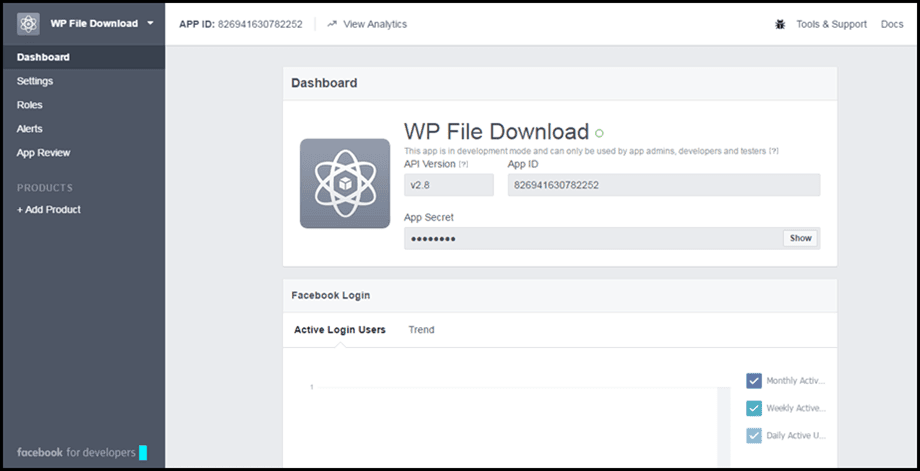
Die anderen Optionen sind:
- Freigabe- URL erzwingen : Erzwingt eine URL für alle Facebook-Freigaben anstelle der aktuellen Seiten-URL
- Facebook-Sprache: Frontend-Sprache für soziale Schaltflächen
Twitter Locker
Die Schließfachtypen sind:
- Twitter Locker: Sperrdatei mit einem Twitter-Tweet herunterladen oder folgen
- Twitter Locker Option: Tweet oder folge deinem Twitter, um es freizuschalten
Die anderen Schließfachoptionen sind:
- Zu folgender Benutzer: Legen Sie eine URL Ihres Twitter-Profils fest (z. B. https://twitter.com/JoomUnited).
- URL zum Twittern erzwingen : Erzwingt eine URL für alle Twitter-Freigaben anstelle der aktuellen
- Tweet: Standard-Tweet-Inhalt, Standard-Inhalt, kann vom Benutzer bearbeitet werden
- Via: Fügen Sie den Bildschirmnamen des Benutzers hinzu, um den Tweet zuzuordnen
- Sitzungsdauer (Sek.): Wenn eine Datei entsperrt ist, legen Sie fest, wie lange der Benutzer die Datei herunterladen kann, ohne sie erneut freizugeben
2. Verwenden Sie das Social locker
Um dann eine einzelne Datei oder eine Kategorie zu sperren, müssen Sie Inhalt nach sozialen Netzwerken in der Kategorieeinstellung auf JA umstellen, wenn Sie Ihren Dateimanager geöffnet haben.